Heim >Web-Frontend >PS-Tutorial >So erfassen Sie ein kreisförmiges Bild in PS
So erfassen Sie ein kreisförmiges Bild in PS
- little bottleOriginal
- 2019-05-30 09:57:0339693Durchsuche
Der übliche Zuschnitt in PS ist nur ein rechteckiger Zuschnitt. Wie führt man also einen kreisförmigen Zuschnitt durch? Lass uns gemeinsam mit dem Editor lernen,

Jetzt werde ich dir beibringen, wie man ein kreisförmiges Bild aufnimmt
Der erste Schritt besteht darin, das gewünschte Bild zu öffnen Bearbeiten mit PS-Bild.
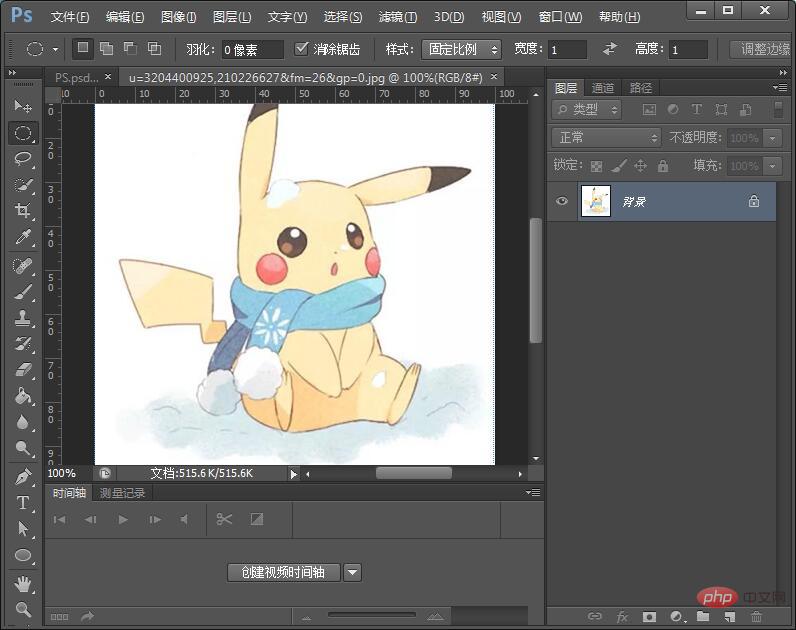
Klicken Sie im zweiten Schritt auf das Ellipse-Werkzeug in der Symbolleiste und halten Sie die Umschalttaste im Originalbild gedrückt, um einen Standardkreis zu erstellen. Klicken Sie dann auf das Auswahlwerkzeug.
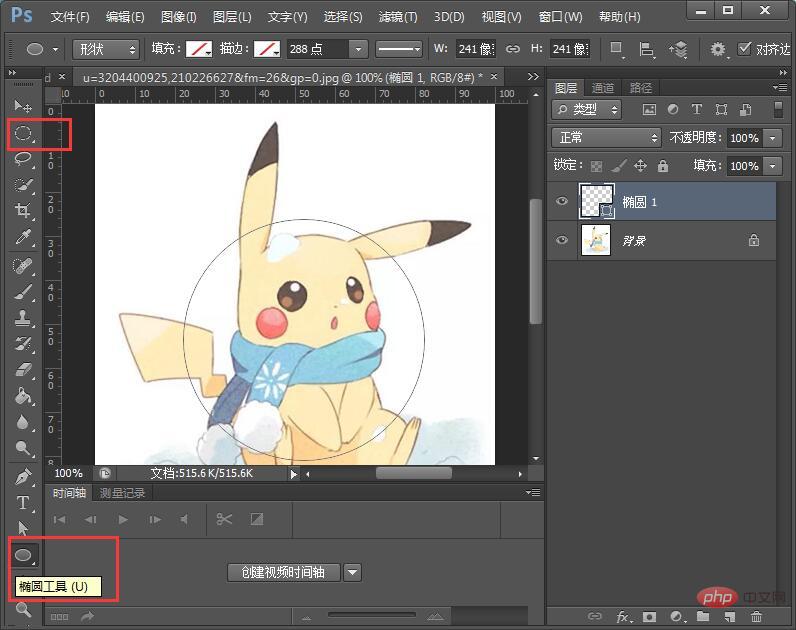
Im dritten Schritt halten Sie die Strg+Eingabetaste (Enter) gedrückt, klicken mit der rechten Maustaste in den Kreis und wählen „Umkehren“ und drücken dann die Entf-Taste, um den Kreis auszuschneiden . Bild.
Denken Sie übrigens daran, auf den Hintergrund zu doppelklicken, um ihn in eine neue Ebene zu ändern, sodass Sie ihn kreisförmig zuschneiden können.
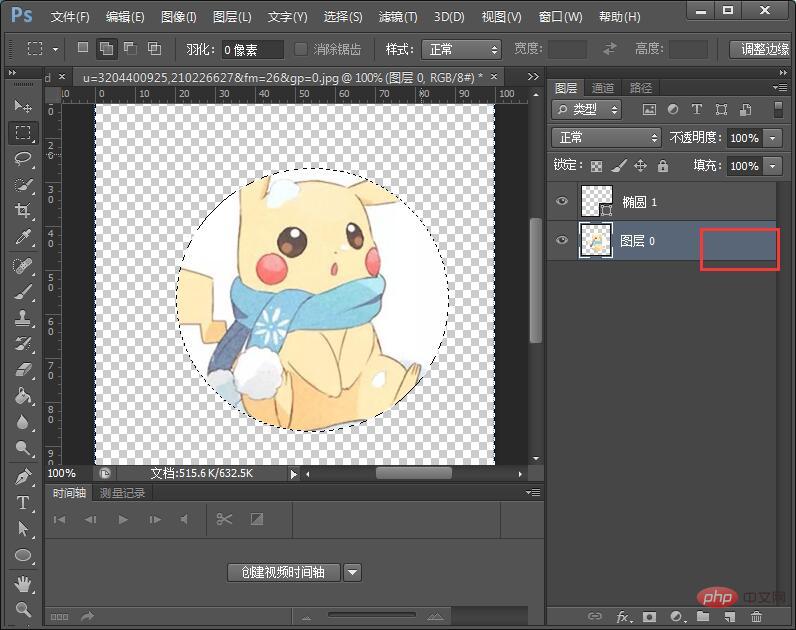
Einfach speichern.

Das obige ist der detaillierte Inhalt vonSo erfassen Sie ein kreisförmiges Bild in PS. Für weitere Informationen folgen Sie bitte anderen verwandten Artikeln auf der PHP chinesischen Website!

